
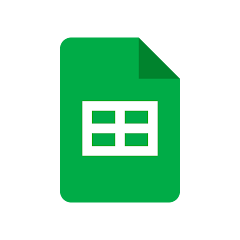
操作界面简洁,新用户易上手掌握
支持导入导出多种格式文件,兼容性强
适配多设备使用,电脑手机端同步体验
可添加评论标注,方便团队沟通反馈
提供数据可视化工具,助力数据分析
1.Google表格的保存方式分为自动云端保存和手动下载本地文件两种形式
2.所有编辑操作都会实时同步到GoogleDrive云端存储,用户也可通过文件菜单下载为多种格式的本地文件。
作为Google套件部分,功能强大且适配生态
支持在线使用,无需下载安装即可操作
可实时与他人共享表格文档,便捷协作
允许多人同时编辑,提升团队协作效率
所有改动即时同步,所有人界面实时更新
Google表格是功能强大的在线表格软件,属Google套件一员。它在协作上优势独特,支持用户实时共享文档、多人同时编辑,改动即时同步,适合团队合作,能提高效率,避免邮件往返与文件版本冲突问题。
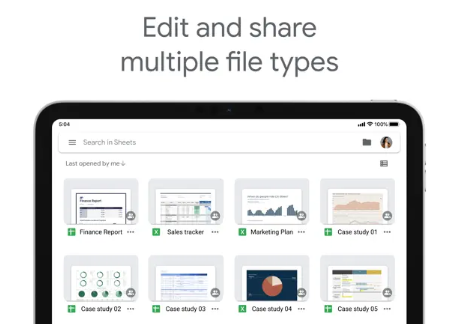
避免邮件往返传递文件的繁琐流程
有效解决文件版本冲突问题,减少失误
基础表格功能完备,满足数据处理需求
支持云端存储,数据安全且随时访问
可设置编辑权限,保障文档信息安全
1、我们打开任意表格之后,首先点击想要合并的单元格。双11首页装修-淘宝女装双11首页装修模板psd格式高清精致版
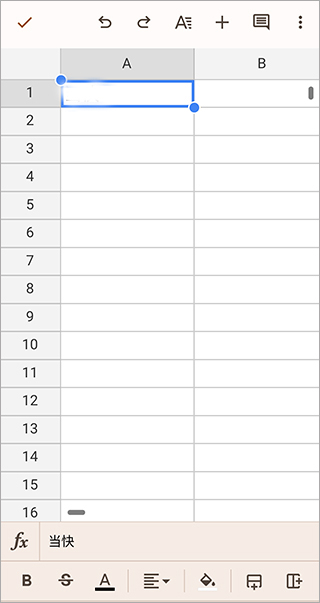
2、可以看到之前选中的单元格变为蓝色,点击单元格边缘并拖动它,选中想要合并的单元格。
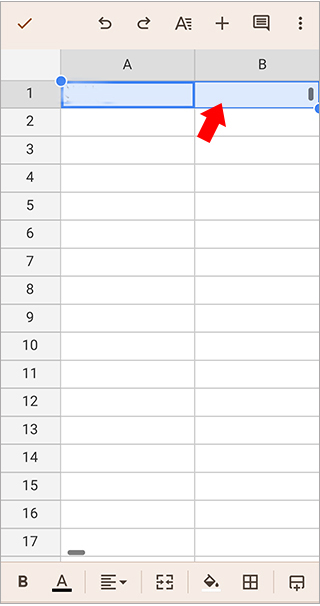
3、接着点击最下方工具栏的合并单元格按钮。
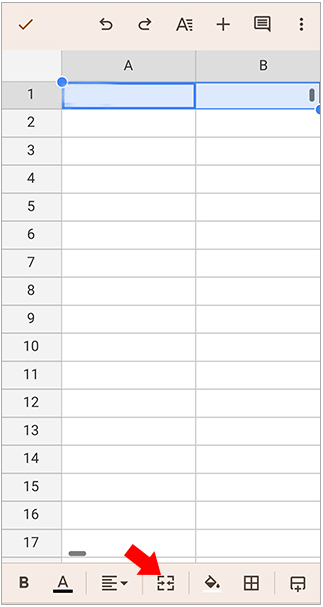
1、首先我们选中要进行数据筛选的区域,点击右上角的更多选项。
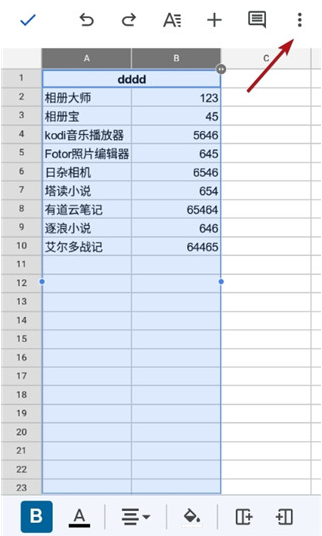
2、然后选择创建过滤器。
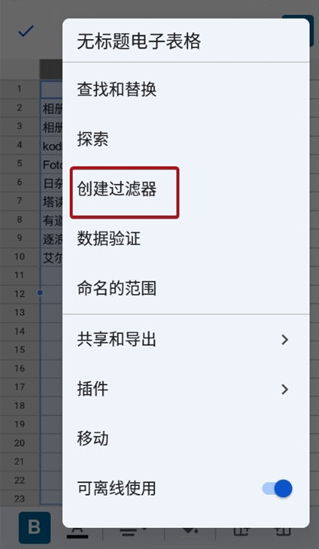
3、在这个区域就会生成一个过滤器了,点击右上角的图标就可以开始筛选了。
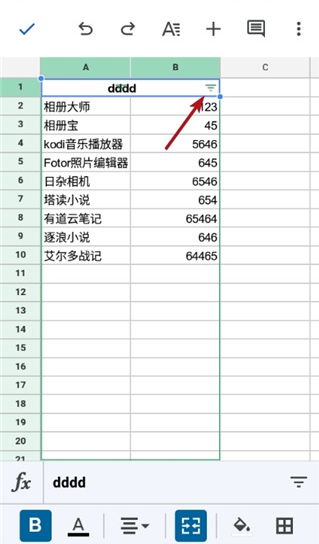
4、在这里就可以进行排序和过滤,支持自己设置条件来进行内容的筛选。
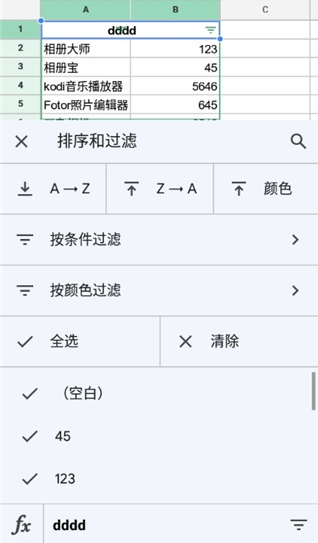
1、我们点击想要添加图标的单元格,之后点击上方工具栏中的“+”号。
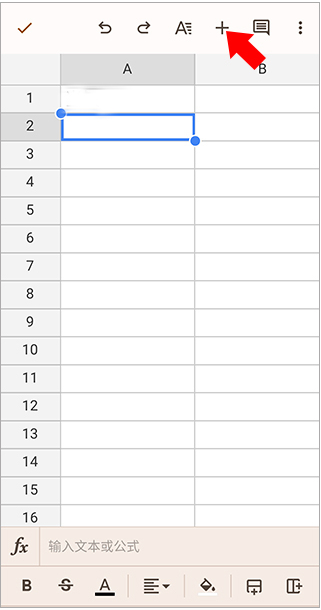
2、之后在打开的下拉菜单中点击图片。
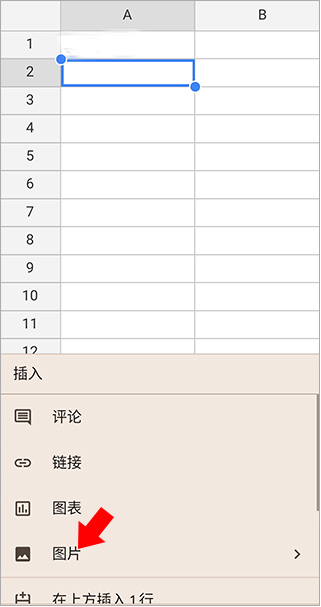
3、接着选择插入的图片位置并选择想要插入的图片即可。
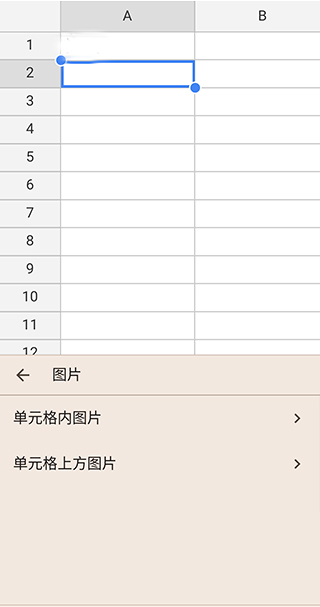
展开内容
 最最剧场2.17手机最新版
最最剧场2.17手机最新版 英雄连2阿登突击全版本八项修改器Build021.0 免费版
英雄连2阿登突击全版本八项修改器Build021.0 免费版 抓抓星球下载-抓抓星球app1.0.371 官方最新版
抓抓星球下载-抓抓星球app1.0.371 官方最新版 搜爆app下载-搜爆平台1.0.1安卓版
搜爆app下载-搜爆平台1.0.1安卓版 玩皮星球下载安装免费领皮肤-玩皮星球1.0.20 安卓版
玩皮星球下载安装免费领皮肤-玩皮星球1.0.20 安卓版 金鹿行app下载-金鹿行app3.0.9 安卓版
金鹿行app下载-金鹿行app3.0.9 安卓版 2021初级护师考试app下载-初级护师考试宝典9.0最新版
2021初级护师考试app下载-初级护师考试宝典9.0最新版 奶奶兰德里纳河庇护所游戏下载-奶奶兰德里纳河庇护所1.8 安卓版
奶奶兰德里纳河庇护所游戏下载-奶奶兰德里纳河庇护所1.8 安卓版 颜图社app下载-颜图社安卓版1.9 最新版
颜图社app下载-颜图社安卓版1.9 最新版 三昧漫画软件下载-三昧漫画app2.6.0 安卓版
三昧漫画软件下载-三昧漫画app2.6.0 安卓版 福建省地方税务局社会保险费申报系统-福建社保企业端软件3.0.11.22完整版
福建省地方税务局社会保险费申报系统-福建社保企业端软件3.0.11.22完整版 湿空气计算1.0 绿色免费版
湿空气计算1.0 绿色免费版 赏游盒子安卓版下载赚钱-赏游盒子app5.2.3 最新版
赏游盒子安卓版下载赚钱-赏游盒子app5.2.3 最新版 快乘app下载-快乘ios版1.0.2 苹果版
快乘app下载-快乘ios版1.0.2 苹果版 疯狂摩托车下载游戏-疯狂摩托车单机游戏1.1.0官方版
疯狂摩托车下载游戏-疯狂摩托车单机游戏1.1.0官方版 AI推文宝官方APP下载-AI推文宝1.0.4 最新版
AI推文宝官方APP下载-AI推文宝1.0.4 最新版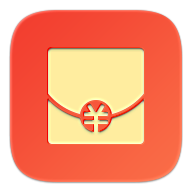 华为红包助手最新版下载-华为红包助手(Huawei Lucky Money Assistant)10
华为红包助手最新版下载-华为红包助手(Huawei Lucky Money Assistant)10 U盘装系统软件-U卫士超级U盘启动制作工具5.0.880 官方最新版
U盘装系统软件-U卫士超级U盘启动制作工具5.0.880 官方最新版 回顾2017展望2018作文400字-回顾2017展望2018总结演讲稿doc精选版
回顾2017展望2018作文400字-回顾2017展望2018总结演讲稿doc精选版 南京掌上公交ios下载-南京掌上公交最新版本1.41 免费版
南京掌上公交ios下载-南京掌上公交最新版本1.41 免费版 真诚网下载-真诚网app1.0.5 安卓手机版
真诚网下载-真诚网app1.0.5 安卓手机版 声控小鸡仔游戏下载-声控小鸡仔(Chicken Scream)1.5.1 安卓最新版
声控小鸡仔游戏下载-声控小鸡仔(Chicken Scream)1.5.1 安卓最新版 科沃斯窗宝 W83S-窗宝 W83S说明书pdf格式免费下载
科沃斯窗宝 W83S-窗宝 W83S说明书pdf格式免费下载 自动校时软件-少轻狂自动校时1.1 绿色版
自动校时软件-少轻狂自动校时1.1 绿色版 竹海之舟app1.2.1安卓手机版
竹海之舟app1.2.1安卓手机版 上海保洁网app1.0 安卓最新版
上海保洁网app1.0 安卓最新版 韩亚航空app下载-Asiana Airlines韩亚航空8.0.52安卓最新版
韩亚航空app下载-Asiana Airlines韩亚航空8.0.52安卓最新版 美院帮app下载-美院帮4.4.3 学生版
美院帮app下载-美院帮4.4.3 学生版 南端新闻软件1.1.0 安卓版
南端新闻软件1.1.0 安卓版 智慧教育平台app下载-智慧教育平台app1.0.2安卓版
智慧教育平台app下载-智慧教育平台app1.0.2安卓版 托卡迷你装扮秀下载-托卡迷你装扮秀1.6安卓最新版
托卡迷你装扮秀下载-托卡迷你装扮秀1.6安卓最新版 神鬼奇航M游戏下载-神鬼奇航M手游1.8.9.1 正式版
神鬼奇航M游戏下载-神鬼奇航M手游1.8.9.1 正式版
8.3/1,672.1M
美点未来app是一个智力于服务公益活动的平台,为爱心人士提供一个交流分享平台,分享公益活动,传播正能量!软件介绍美点未来汇集环球环保公益资讯,为环保公益人士提供...

8.3/162.9M
度宇宙苹果版是一款由百度官方推出的区块链APP,玩家在游戏中可以通过各种稀有元素打造属于自己独一无二的星球,你可以自由的在星球中穿行,星球中还有很多惊喜等着你哦...

7.9/1,072.7M
战塔英雄是一款塔防英雄题材的手游,配合各种各样的英雄就可以实现各种阵型搭配攻略,想怎么玩就可以怎么玩,游戏礼包以及攻略以及为你准备好了!战塔英雄介绍《战塔英雄》...

熊孩子校园模拟器下载安装手机版-熊孩子校园模拟器0.316 官方最新版
7.5/1,802.2M
熊孩子校园模拟器是一款玩法上比较有趣的休闲模拟游戏,而且游戏过程穿插着诸多=精彩的故事剧情,因此它为玩家构建了一个充满趣味与挑战的校园微观世界,以独特视角重现校...

7.6/1,814.8M
龙城战歌之蓝月合击是一款热血战斗手游,天下盛世,和兄弟一起闯荡,最极致的游戏体验,装备可以自由回收,一起铸就热血传奇辉煌,经典的对战玩法,多元互动方式。龙城战歌...

8.5/778.9M
海贼王是很多喜欢看动漫的朋友都很喜欢看的动漫,那么现在根据海贼王改编的手机游戏口袋海贼王,应该也是很受到大家欢迎的游戏了吧,大家都来体验一下吧!口袋海贼王电脑版...

9.6/1,684.2M
可栗口语是一款专门学习标准口语的软件,专业的老师在线辅导,帮助你更快更好更轻松的掌握口语,还有免费课程限时报名,找出自己的优缺点,针对性训练,有需要的朋友们快来...

10.0/768.5M
华自充电模块是款新能源汽车充电的软件,为新能源车主们提供便捷的出行服务,蜘蛛网式布局充电桩,不管在哪儿都能立马获取到最佳的充电地理位置。华自充电模块操作充电码充...

8.7/1,400.4M
exe文件加密软件是一款专业的exe文件加密器,保护你隐私不受“侵犯”。软件操作简单,同时,压缩包内还有详细操作视频教程,100%实用。如果有需要就拿去吧!怎么...

8.0/224.2M
跑步健身教练,是一款个性化视频健身神器,成千上万的健美示范视频,图片帮你轻松愉快的减肥,健身教练就在你的口袋里,随叫随到。跑步健身教练简介一个集线下健身和在线视...

8.6/294.1M
一款用于小提琴的调音软件,极简调音器app是免费使用的,操作简单,家长琴童初学者也能用的调音器,应用独特算法作调音修正,几乎可以适配所有的小提琴。使用方法-打开...

托福口语考试全真模拟软件-四六级口语考试模拟工具1.14中文绿色版
8.6/814.5M
四六级口语考试模拟工具是一款完全免费还可以让你拥有高校题目的工具。让你的英语水平大幅度提升。还有很多实用的录音等你学习。四六级口语考试模拟工具说明托福口语考试全...

ava 3d doll游戏下载中文版-Ava 3D Doll2.2.2 安卓版
8.9/972.2M
Ava3DDoll是一款卡通休闲经营手游,在游戏中玩家可以设计出各种虚拟游戏角色,给她们搭配出不同的服装元素,非常卡哇伊,还有其它有趣的玩法,等你来体验哦。Av...

9.5/84.1M
淘淘资料批量处理专家是一个绿色免费的资料快速批量替换软件,可以批量将任意一个字符替换成另一个任意字符,特别适合淘宝业务操作者,使用不同的注册机注册出来的账号保存...

8.1/1,691.6M
2018年腊月二十三是小年,家家户户开始准备过年了,贴春联、贴福字、扫扬尘,大家都忙起来了!小编带来了2018小年快乐带字图片,可以给朋友们送上祝福!小年快乐图...

9.9/1,306.1M
贴心翻译管家app是一款非常不错的手机翻译软件,具有英汉互译功能,帮助你学习英语,出国旅游也可以使用!贴心翻译管家app介绍简洁智能语音在线翻译软件,简单的翻译...

9.0/801.4M
绚丽精致的游戏画面,最人气爆棚的三国培养游戏,谁能称霸三国,统领天下?快来加入,让我们一起共襄盛举吧~!首次登陆游戏就能获得豪华大礼包和500金币,不仅有新手极...

守卫主公登录送充值下载-守卫主公0元全神将版1.0送SVIP3
7.9/1,478.0M
守卫主公0元全神将版是一款比较休闲放松的塔防游戏,这款游戏的画风和音乐表现力较为出色,尤其是画面,整体上看起来值得一试,无论是Q萌的立绘还是关卡难度,包括技能和...

8.8/1,611.2M
嗨停派app是一款可以预订私家车车位的软件,还在为找车位而烦恼吗,你的时间很珍贵不应该浪费在寻找的路上,嗨停派帮你节省时间,节省金钱,预订你的共享车位。软件介绍...

世基战略家炒股软件下载-上海世基战略家app1.0.4 安卓手机版
9.0/1,318.3M
这是一款专业的股票投资建议理财软件,一个智能炒股软件,提供多样化炒股金融分析功能,让每个炒股的用户都能够学习到非常多的股票知识。世基战略家软件简介1、一个专业的...

湖北干部在线app下载-湖北干部在线中心登录入口1.7 手机版
9.8/201.9M
湖北干部在线学习中心手机登录入口,直接下载安装使用个人账号密码进行登录就能开启各课程学习;手机版的湖北干部在线应用软件带来了便捷,随时随地就能进入到平台中交流学...

8.8/206.3M
小太阳点读软件是一款免费的英语点读软件,它与教材同步,每个发音都很标准,可以更好的辅助小学生学习英语,软件中还收录了课本里的图画,声音也很好听,需要的家长朋友赶...

快乐工程师(Happy Engineer)1.8.0 安卓版
9.9/1,960.7M
这款游戏的玩法有点类似愤怒的小鸟,不过在游戏中你将看到游戏被分为多个玩法,可以通过收集金币赚钱更多的金币,扩大你的城市!快乐工程师介绍用你独特的工程知识与黏液和...

asmrsimulator游戏下载-asmrsimulator游戏1.1.5 最新版
9.1/1,228.5M
今天推荐一款减压游戏,游戏名字asmrsimulator,这款游戏给玩家带来了多种趣味解压玩法,玩法非常的多样化,非常适合打发无聊时间,喜欢减压游戏的朋友可以来...

圣剑誓约礼包版下载-圣剑誓约礼包兑换码1.1.1 安卓最新版
8.5/159.5M
圣剑誓约礼包版是一款画风超级棒的二次元战斗冒险rpg手游。游戏有着丰富的玩法内容,熟悉的魔幻冒险元素再现。玩家可以收集喜欢的二次元角色加入战斗进行pk。多种游戏...